- Հեղինակ Jason Gerald [email protected].
- Public 2024-01-15 08:17.
- Վերջին փոփոխված 2025-01-23 12:20.
Doանկանու՞մ եք ստեղծել Roblox խումբ, բայց չգիտեք, թե ինչպես: Այս wikiHow- ը սովորեցնում է ձեզ, թե ինչպես ստեղծել խումբ Roblox- ում: Ձեզ հարկավոր չէ Պրեմիում անդամակցություն, պարզապես հաշիվ և 100 Robux:
Քայլ
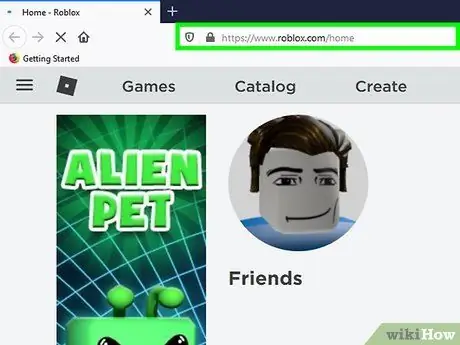
Քայլ 1. Բացեք https://www.roblox.com/home վեբ դիտարկիչում:
Դուք կարող եք օգտագործել ցանկացած վեբ դիտարկիչ ձեր համակարգչի կամ Mac- ի վրա:
Եթե դուք ավտոմատ մուտք չեք գործել Roblox, մուտքագրեք ձեր Roblox հաշվի հետ կապված օգտվողի անունը և գաղտնաբառը և կտտացրեք Մուտք.
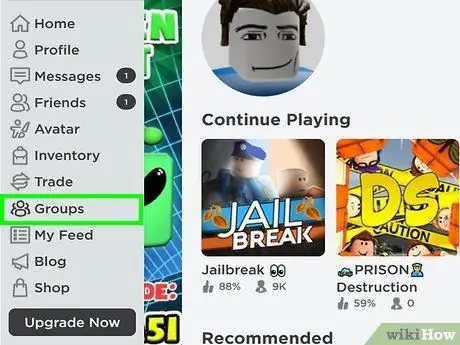
Քայլ 2. Կտտացրեք Խմբեր:
Այն ձախ կողմում գտնվող ցանկի բարում է: Այս տարբերակը ցուցադրում է բոլոր խմբերը, որոնցում դուք գտնվում եք:
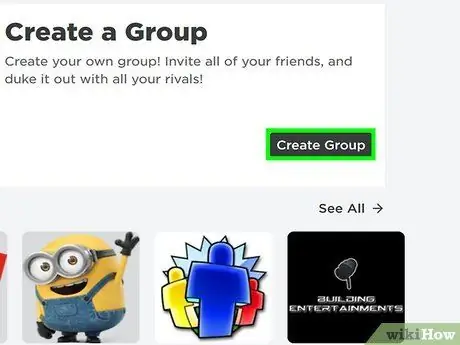
Քայլ 3. Կտտացրեք Ստեղծել խումբ:
Այն գտնվում է էջի վերին աջ անկյունում:
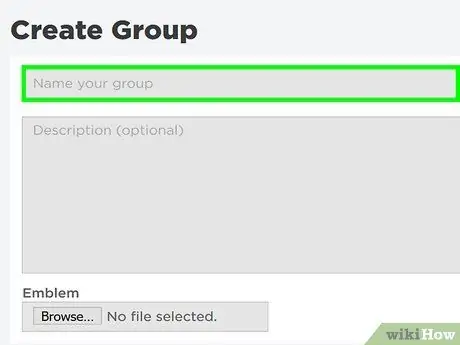
Քայլ 4. Լրացրեք անունը:
Խմբի անուն մուտքագրելու համար օգտագործեք ձևի վերևի բարը: Ընտրեք անուն, որը նկարագրական է և նկարագրում է ձեր խումբը:
Անունը չի կարող լինել ավելի քան 50 նիշ:
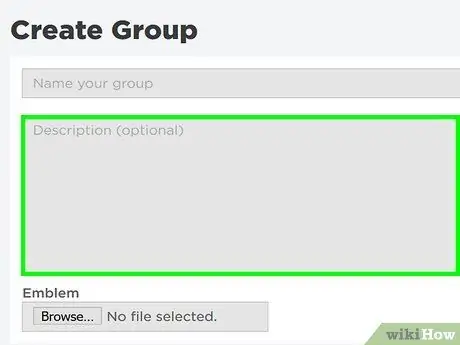
Քայլ 5. Լրացրեք նկարագրությունը:
Խմբի նկարագրությունը լրացնելու համար օգտագործեք մեծ արկղերը: Բացատրեք, թե ինչ եք անում խմբում: Ներառեք նաև խմբի կարգախոսը: Գրեք նկարագրություն, որը հրավիրում է այլ խաղացողների միանալ:
Եթե խումբը օգտագործում է ինդոնեզերեն, ներառեք այն նկարագրության մեջ:
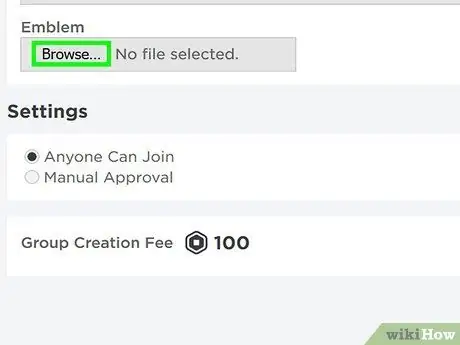
Քայլ 6. Ընտրեք խորհրդանիշ:
Ընտրեք խորհրդանիշ, որը գրավիչ է և համատեղելի ձեր խմբի հետ: Օգտագործեք հետևյալ քայլերը ՝ խորհրդանիշ ընտրելու համար:
- Սեղմել Ընտրել ֆայլը «զինանշանի» ներքո:
- Կտտացրեք պատկերը համակարգչում:
- Սեղմել Բացել.
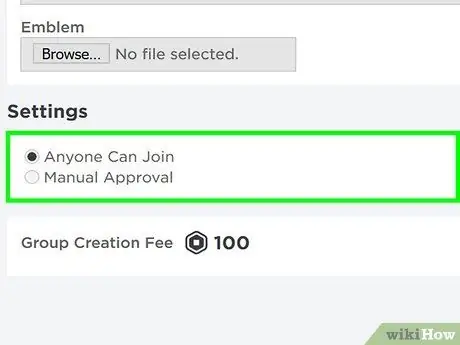
Քայլ 7. Ընտրեք «Յուրաքանչյուրը կարող է միանալ» կամ «Ձեռքով հաստատում»:
Եթե ցանկանում եք թույլատրել որևէ մեկին միանալ, կտտացրեք «canանկացած անձ կարող է միանալ» կողքին գտնվող ռադիո կոճակին: Եթե ցանկանում եք վերահսկել, թե ով կարող է միանալ խմբին, կտտացրեք «Ձեռքով հաստատում» կողքին գտնվող ռադիո կոճակին: Որպես այդպիսին, խաղացողները պետք է ձեր հավանությունը ստանան միանալու համար:
Կարող եք նաև սեղմել «Խաղացողները պետք է ունենան Պրեմիում» կողքի վանդակը, որպեսզի միանան միայն Պրեմիում անդամակցություն ունեցող խաղացողները:
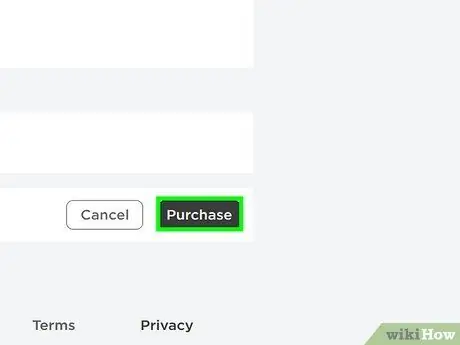
Քայլ 8. Կտտացրեք Գնել:
Ահա ձևի ներքևում գտնվող կանաչ կոճակը: Կտտացրեք ՝ խումբը լրացնելու համար:
-
Նշումներ.
Խումբ ստեղծելու համար անհրաժեշտ է 100 Robux:
Խորհուրդներ
- Փորձեք միանալ այլ խմբերին ՝ տեսնելու, թե ինչպիսին է այն:
- Փորձեք խաղ սարքել, ապա խմբում տեղադրեք հղումը: Այս մեթոդը գործում է հատկապես սրճարանների կամ հյուրանոցների խմբերում: Այս մեթոդը կարող է օգտագործվել նաև բազմաֆունկցիոնալ խաղերի դեպքում:






